Seien wir ehrlich.
Cinnamon ist im Vergleich zu GNOME bereits eine leichtgewichtige Desktop-Umgebung. Aber es ist möglicherweise nicht so ressourcenschonend wie Xfce.
Wenn Sie ein System mit wenig Hardware haben und eine kleine Leistungssteigerung wünschen, ohne zu einer alternativen Desktop-Umgebung (DE) wie Xfce oder Window Manager (WM) wie Sway oder Fluxbox wechseln zu müssen.
Lassen Sie mich Ihnen einen netten kleinen Trick zeigen, der Ihnen helfen sollte, Linux Mint zu beschleunigen, aber nur geringfügig.
Animationseffekte in Cinnamon Desktop deaktivieren
Das Wichtigste zuerst:Sie dürfen mit diesem Trick keine drastische Verbesserung der Desktop-Gesamtleistung erwarten. Hier ist der Grund!
Diese Animationen oder Effekte (wie sie in Mint genannt werden) werden bemerkt, wenn Sie Anwendungsfenster öffnen, schließen, das Menü verwenden, Dialogfelder öffnen usw. Da diese Ereignisse nicht kontinuierlich stattfinden, erhalten Sie keinen konstanten Schub.
Das Deaktivieren dieser Effekte kann helfen, das Stottern zu reduzieren, wenn Ihr System wirklich Probleme hat. Da hilft jedes Bisschen. Mal sehen, wie das geht!
Öffnen Sie das Menü und suchen Sie hier nach Effekten.
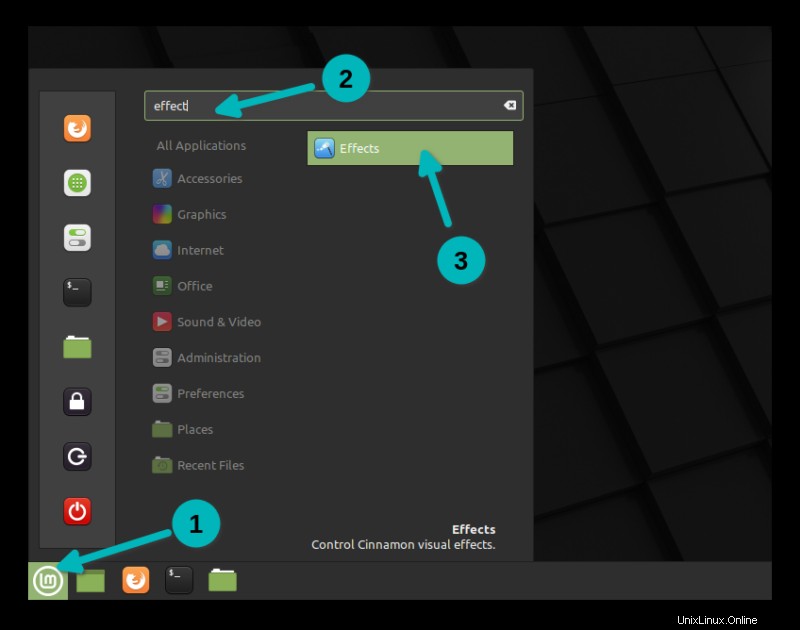
Es öffnet sich das Einstellungsfenster „Effekte“ und Sie befinden sich auf der Registerkarte „Effekte aktivieren“. Hier haben Sie die Möglichkeit, verschiedene verfügbare Animationseffekte zu deaktivieren (oder zu aktivieren).
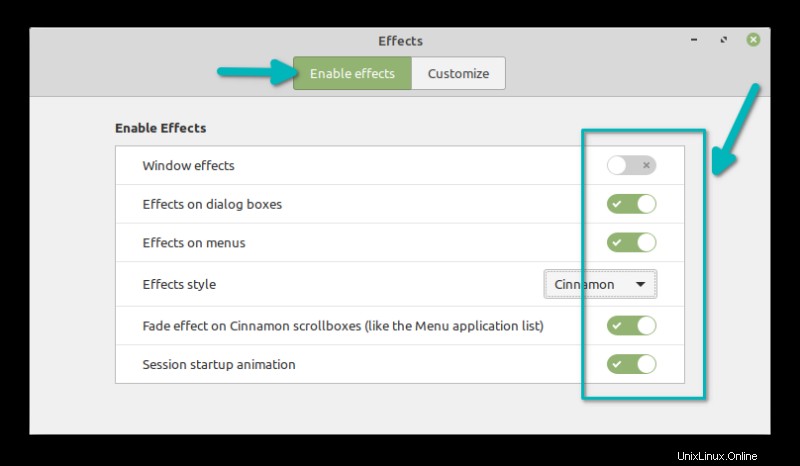
Sie können einige oder alle Effekte deaktivieren.
Wenn Sie auf die Registerkarte „Anpassen“ gehen, können Sie verschiedene Effekte anpassen, die Sie auf der Registerkarte „Effekte aktivieren“ gesehen haben.
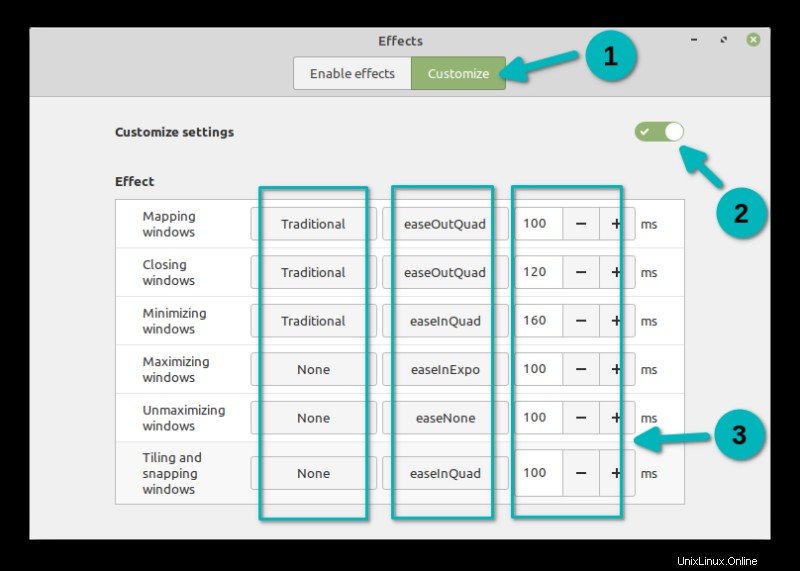
Die erste Spalte ist der Name des Effekts, die zweite die Art der Animation, die dritte den Fortgang der Animation und in der letzten Spalte können Sie konfigurieren, wie lange die Animation dauern wird.
Wenn Sie „None“, „easeNone“ und „0 duration“ auswählen, entspricht dies der Deaktivierung des Effekts. Die Verwendung der Deaktivierungsoption auf der anderen Registerkarte ist jedoch eine einfachere Option.
Lohnt sich der Aufwand?
Ich habe diesen Tipp geschrieben, weil ein Leser gefragt hat, ob es möglich sei, Cinnamon anzupassen und die Animationen zu deaktivieren.
Ganz ehrlich, es braucht nicht viel Aufwand und es macht keinen großen Unterschied. Sie werden die visuellen Auswirkungen oder sogar die Leistungsverbesserungen kaum bemerken.
Wenn Ihr System jedoch sehr zu kämpfen hat, hilft jedes kleine bisschen. Sie können auch versuchen, einfache Anwendungen zu verwenden, die weniger Systemressourcen verbrauchen. Das kann dir auch ein bisschen helfen.
Hast du ähnliche kleine Ninja-Tipps? Teilen Sie es mir in den Kommentarbereichen mit.